Tận Dụng Đa Tài Khoản Zalo Trên Điện Thoại Samsung

- Quản Lý Cá Nhân và Công Việc Hiệu Quả: Sử dụng một tài khoản Zalo cho mục đích cá nhân và một tài khoản khác cho công việc giúp bạn dễ dàng chuyển đổi giữa hai ngữ cảnh mà không cần đăng xuất và đăng nhập liên tục.
- Bảo Mật Tài Khoản Cao Hơn: Tách biệt tài khoản cá nhân và tài khoản công việc giúp tăng cường bảo mật, tránh nhầm lẫn thông tin quan trọng giữa hai lĩnh vực khác nhau.
- Dễ Dàng Giao Tiếp Chuyên Nghiệp: Gửi và nhận thông báo từ đồng nghiệp, đối tác hoặc khách hàng mà không bị xao lạc bởi thông báo cá nhân.
- Tăng Cường Sự Linh Hoạt: Sử dụng đa tài khoản Zalo mang lại sự linh hoạt, đặc biệt khi bạn cần phải theo dõi và phản hồi vào cả hai mặt cá nhân và công việc một cách hiệu quả.
Cách Cài Đặt 2 Tài Khoản Zalo Trên Điện Thoại Samsung Dễ Thao Tác
2.1. Sử Dụng Chế Độ Tài Khoản Khách (Guest Mode):
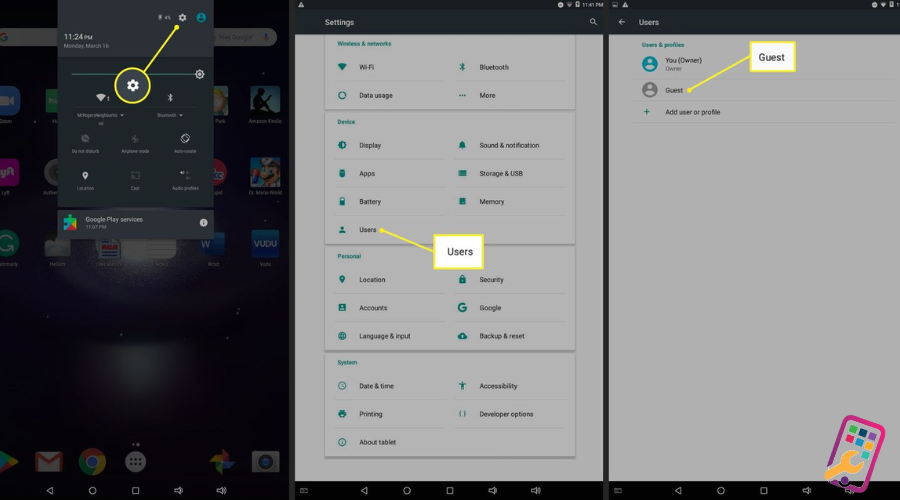
- Nhấn mở biểu tượng ứng dụng Cài Đặt trên điện thoại Samsung của bạn.
- Tìm và chọn mục "Tài Khoản và Sự Riêng Tư" hoặc "Tài Khoản và Đồng Bộ."
- Chọn "Tài Khoản Khách" hoặc "Chế Độ Khách."
- Thêm một tài khoản mới và đăng nhập vào Zalo với tài khoản mới này.
2.2. Sử Dụng Thao Tác Ứng Dụng Parallel Space:

Parallel Space là một ứng dụng giúp bạn tạo ra không gian ảo để chạy các ứng dụng khác nhau với các tài khoản riêng biệt. Dưới đây là cách sử dụng Parallel Space để có 2 tài khoản Zalo:
- Tải và cài đặt ứng dụng Parallel Space từ cửa hàng ứng dụng Google Play Store.
- Mở Parallel Space và thêm Zalo vào danh sách ứng dụng được quản lý.
- Khởi chạy Zalo từ Parallel Space và đăng nhập hoặc đăng ký tài khoản mới.
Kết Luận
Trong bài viết này, chúng ta đã khám phá các cách cài đặt 2 Zalo trên điện thoại Samsung một cách linh hoạt và thuận tiện. Việc sử dụng tính năng này không chỉ giúp người dùng tận dụng tối đa ứng dụng Zalo mà còn mang lại sự linh hoạt trong việc quản lý cả tài khoản cá nhân và công việc. Hãy áp dụng những hướng dẫn đã được chia sẻ để trải nghiệm tính năng đa tài khoản Zalo trên điện thoại Samsung của bạn. Điều này sẽ giúp bạn tiết kiệm thời gian và nâng cao trải nghiệm sử dụng ứng dụng một cách linh hoạt và tiện lợi.



![mAh là gì? Ý nghĩa dung lượng pin của đơn vị mAh [A-Z]](https://hanoimobile.vn/uploads/tintuc/mAh là gì/mAh là gì.jpg)
![Smartphone là gì? Điện thoại Smartphone thông minh [FULL]](https://hanoimobile.vn/uploads/tintuc/Smartphone là gì/Smartphone là gì.jpg)

![Face ID là gì? Cách cài đặt thiết lập Face ID chuẩn [A-Z]](https://hanoimobile.vn/uploads/tintuc/Face ID là gì/Face ID là gì.jpg)









Để lại câu hỏi của quý khách